ReiBoot - Logiciel de réparation de système iOS gratuit
Réparer 150+ problèmes iOS & Mettre à jour/Enlever iOS 26 sans perte de données
ReiBoot - Outil de réparation iOS
Réparer 150+ problèmes iOS & Mettre à jour/Enlever iOS 26 sans perte de données
Les iPhone sont de plus en plus chers alors lorsqu’un problème survient, tout devient rapidement gênant. Par exemple, si votre nouvel iPhone 14 indique carte SIM invalide alors qu’il y en a une, vous devez faire quelque chose comme lire ce guide qui vous informe de toutes les astuces dont vous avez besoin pour résoudre ce problème.

Il y a plusieurs raisons pour lesquelles votre iPhone 14 ne détecte pas de carte SIM. Les principales sont énumérées ci-dessous :
Lorsque votre opérateur SIM n'est pas activé, cela peut entraîner l'absence de signal SIM sur votre appareil car votre téléphone ne peut capter aucun signal. Vous devez alors vérifier votre accès à votre opérateur mobile. Voici comment vous pouvez faire.
Le mode avion est présent sur chaque téléphone mobile et coupe l'accès de votre téléphone à Internet. De plus, le mode avion est un moyen facile pour ne pas être dérangé lorsque vous êtes occupé à quelque chose. Vous pouvez résoudre le problème de l'absence de carte SIM en activant puis en désactivant le mode avion. Voici comment procéder.
Cliquez deux fois sur le bouton pour l'activer ou le désactiver.

Les paramètres de l'opérateur sur votre iPhone contiennent des données sur votre téléphone et vos données réseau. Vous pouvez y accéder pour mettre à jour les paramètres après une mise à jour. Voici comment faire.
Les paramètres réseau de votre iPhone fournissent des informations indispensables à votre appareil concernant votre opérateur. Cependant, il arrive qu'une erreur dans les réglages puisse entraîner plusieurs problèmes. Toutefois, il existe un moyen facile de les résoudre : il suffit de réinitialiser les paramètres réseau. Voici comment vous pouvez faire.
Saisissez votre code d'accès et attendez que votre iPhone se réinitialise.

Apple, dans sa volonté d'améliorer l’expérience des utilisateurs publie de nombreuses mises à jour iOS. Cependant, lorsque les mobinautes ne mettent pas à jour leurs iPhones pendant une trop longue période, cela peut entraîner plusieurs problèmes. Si vous rencontrez des problèmes, vous devez commencer par mettre votre iPhone à jour en suivant les étapes ci-dessous.
Remarque : la mise à jour prend un peu de temps surtout si votre wifi est lent. Attendez patiemment et surtout ne débranchez pas votre appareil pendant que la mise à jour est en cours.
Votre téléphone peut aussi avoir besoin d'un redémarrage pour résoudre certains problèmes. Par conséquent, pour résoudre le problème « carte sim non detectée iPhone 14 », vous pouvez essayer de réinitialiser votre iPhone. Voici comment procéder.
Vous verrez un curseur sur votre écran vous indiquant « Éteindre », il suffit alors de glisser et d'attendre que votre appareil s'éteigne.
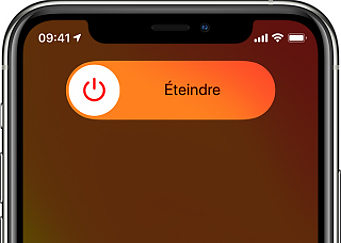
Bien que l’opération semble facile, il arrive que les gens n'insèrent pas correctement leur carte SIM dans leur téléphone portable, ce qui provoque immédiatement une panne.Essayez donc de réinsérer votre carte SIM pour voir si tout est ok.
Le logement de la carte SIM s'ouvre, sortez la carte SIM et remettez-la en place correctement (voir les instructions au dos de la carte SIM).
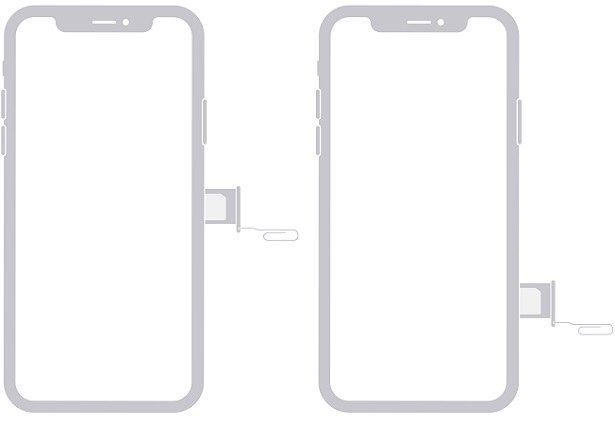
Parfois, votre opérateur réseau peut rencontrer des problèmes dans votre région. Vous pouvez donc essayer une autre carte SIM sur votre téléphone pour voir si cela résout le problème. Autrement dit, vous pouvez tester une carte SIM de rechange sur votre téléphone. Ou vous pouvez vous procurer une nouvelle carte SIM. Lorsque vous êtes en position de la carte SIM de rechange, il suffit de remplacer votre carte SIM actuelle.

Nous vous avons gardé le meilleur pour la fin. Vous pouvez en effet résoudre ce problème en utilisant le logiciel Tenorshare ReiBoot. Ce programme peut résoudre le problème carte sim non valide que vous rencontrez sur votre iPhone 14. L'avantage d'utiliser Tenorshare ReiBoot est que le problème sera résolu en quelques minutes
Si les autres méthodes n’ont pas été capables de résoudre votre problème, voici comment vous pouvez effectuer une réparation standard en utilisant Tenorshare ReiBoot
Tout d'abord, téléchargez le logiciel ReiBoot sur votre iPhone et installez-le en suivant les instructions. Branchez votre iPhone et une fois qu'il est reconnu, cliquez sur le bouton « Commencer » et entrez dans le mode de récupération.

Dans les options, cliquez sur « Réparation standard » pour lancer le processus de réparation.

Maintenant, à partir de l'invite sur votre écran, appuyez sur téléchargement du firmware.

Une fois le firmware téléchargé, cliquez sur « Lancer Réparation standard ».

Reiboot lance la réparation automatiquement.

Le processus de téléchargement et de réparation peut prendre un certain temps. Ne bougez donc pas et ne débranchez pas votre appareil pendant le processus.
L'assistance Apple est un service client mis en place par Apple qui offre la possibilité de contacter la société pour demander de l'aide à l'équipe technique. Si vous ne parvenez pas à résoudre le problème de l'iPhone 14 carte SIM non valide par vous-même, vous pouvez essayer de contacter le support technique d'Apple pour obtenir une assistance supplémentaire.
Si, par exemple, votre iPhone 14 indique « pas de carte SIM » ou « carte SIM non valide », il est essentiel de déterminer la raison du problème. Dès lors que vous savez ce qui cause le mauvais fonctionnement de la carte SIM sur l'iPhone 14, vous pouvez essayer toutes les méthodes que nous avons indiquées dans ce guide.
puis rédigez votre avis
Par Chloé Blanchet
2026-01-04 / iPhone 14